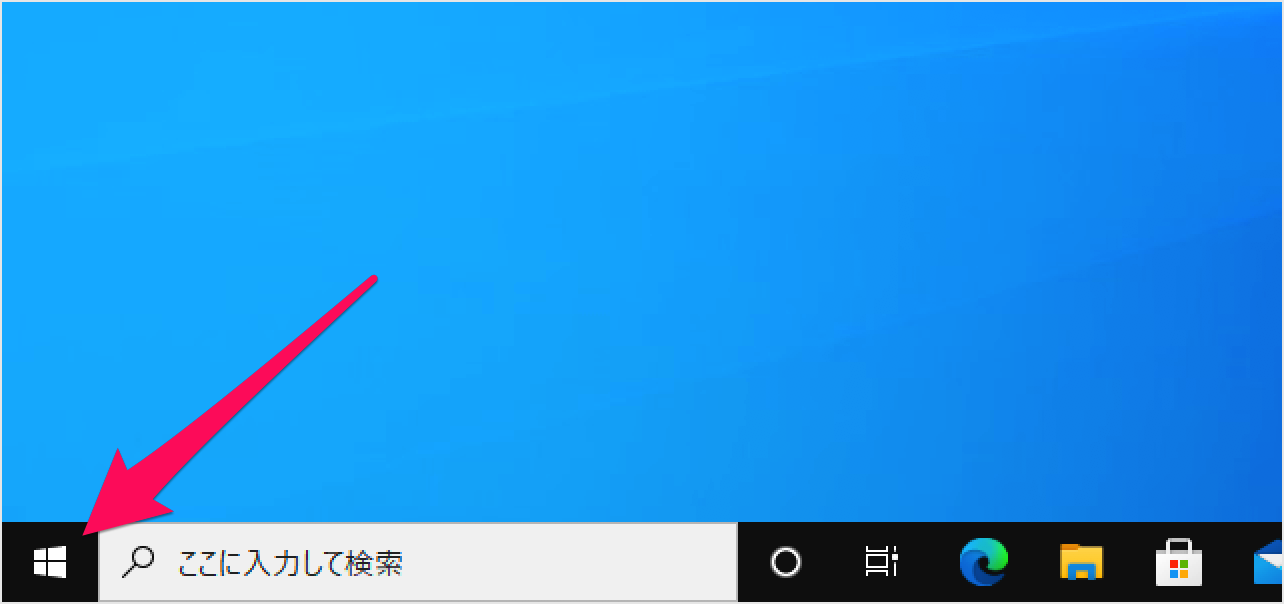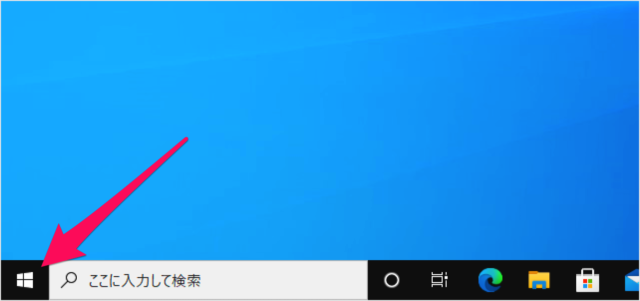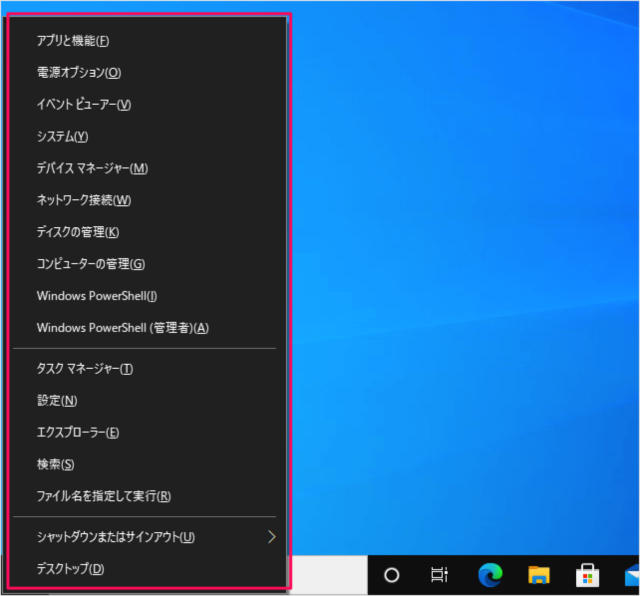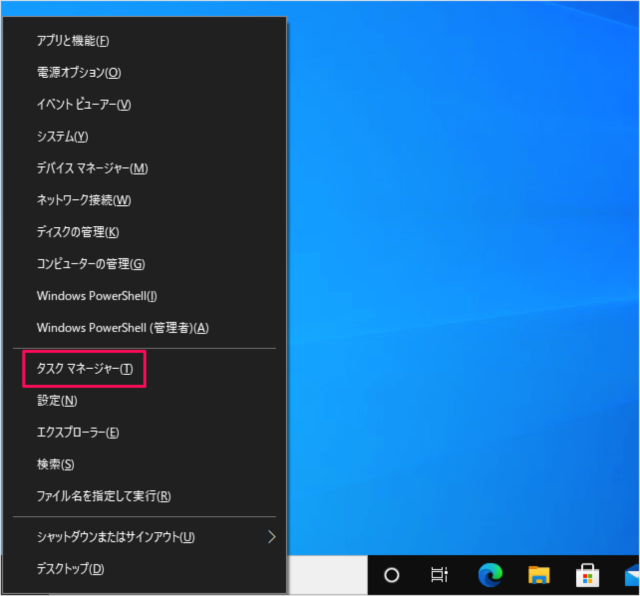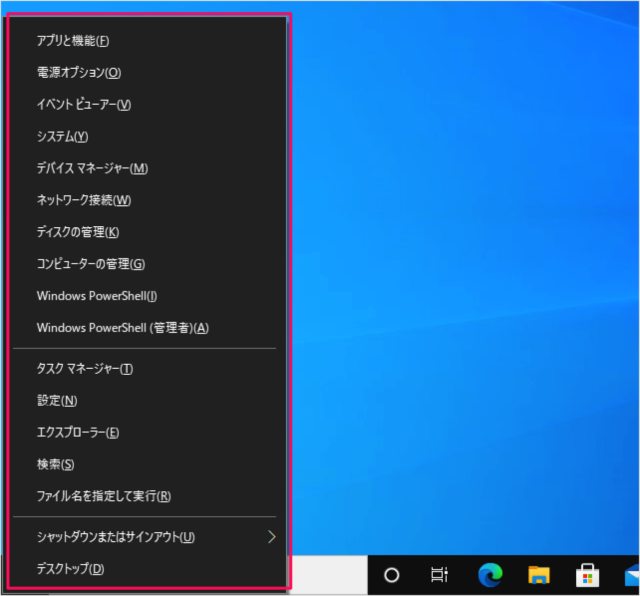目次
Windows 10 のクイックアクセスメニューの使い方とショートカットキーを紹介します。
クイックアクセスメニューの使い方
Windowsロゴにマウスカーソルを持っていき、右クリックすると
このようにクイックアクセスメニューが表示されます。
例えば、「タスクマネージャー」をクリックすると
このようにタスクマネージャーが起動します。
クイックアクセスメニューのショートカットキー
クイックアクセスメニューにはショートカットキーがあり、ショートカットキー「Win + X」を押すと
このようにクイックアクセスメニューが起動します。
また、クイックアクセスメニューの項目それぞれにショートカットキーがあります。
例えば、ショートカットキー「Win + X」を押したあとに「I」キーを押すと、「PowerShell」が起動といった感じです。
| キー | 操作 |
|---|---|
| Win + X → F | アプリと機能 |
| Win + X → O | 電源オプション |
| Win + X → V | イベントビューアー |
| Win + X → Y | システム |
| Win + X → M | デバイスマネージャー |
| Win + X → W | ネットワーク接続 |
| Win + X → K | ディスクの管理 |
| Win + X → G | コンピューターの管理 |
| Win + X → I | Windows PowerShell |
| Win + X → A | Windows PowerShell(管理者) |
| Win + X → T | タスクマネージャー |
| Win + X → N | 設定 |
| Win + X → E | エクスプローラー |
| Win + X → S | 検索 |
| Win + X → R | ファイル名を指定して実行 |
| Win + X → U | シャットダウンまたはサインアウト |
| Win + X → U → I | サインアウト |
| Win + X → U → U | シャットダウン |
| Win + X → U → R | 再起動 |
| Win + X → D | デスクトップ |